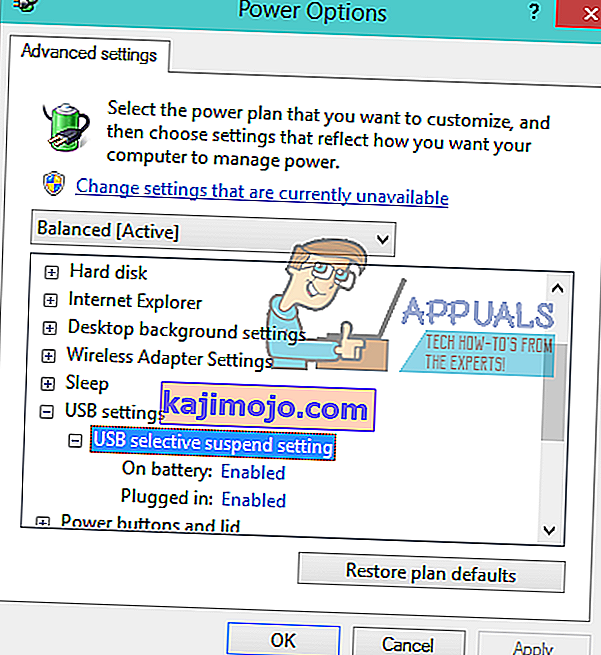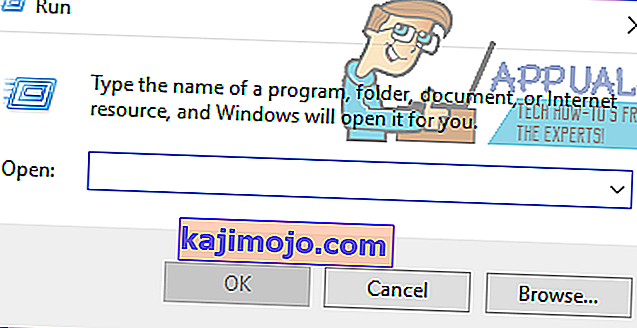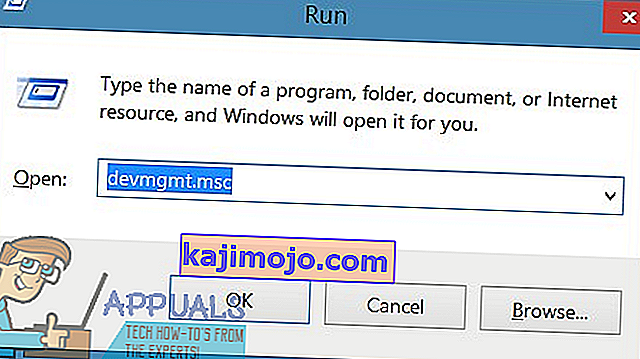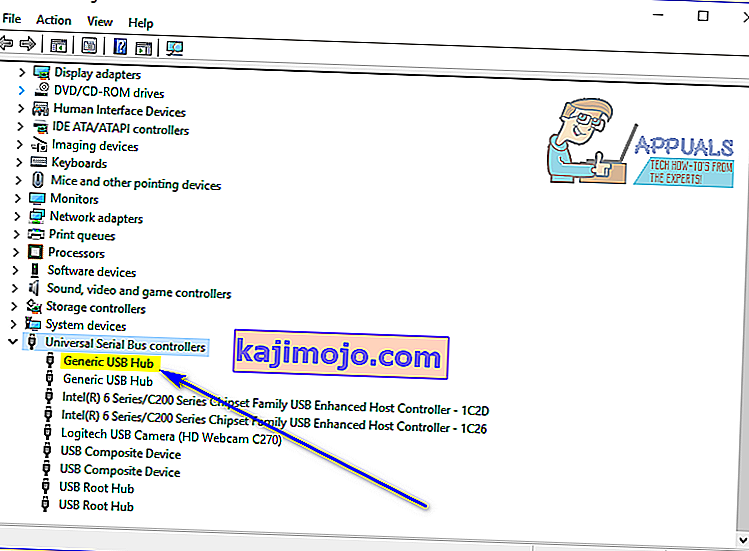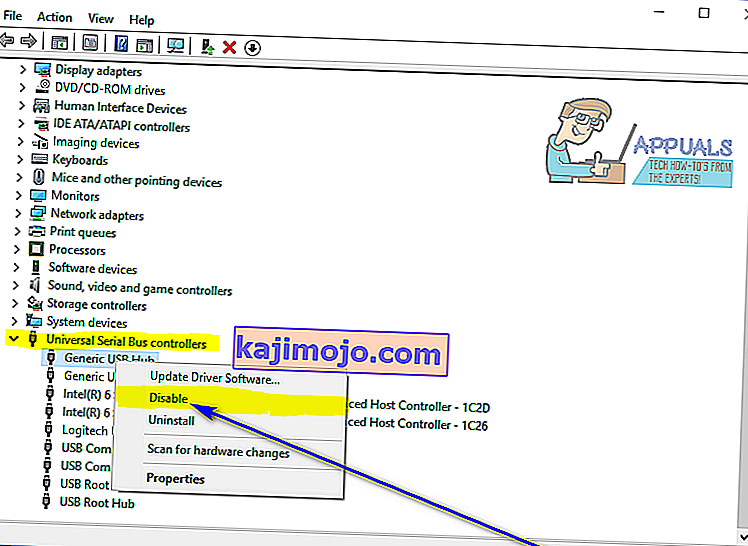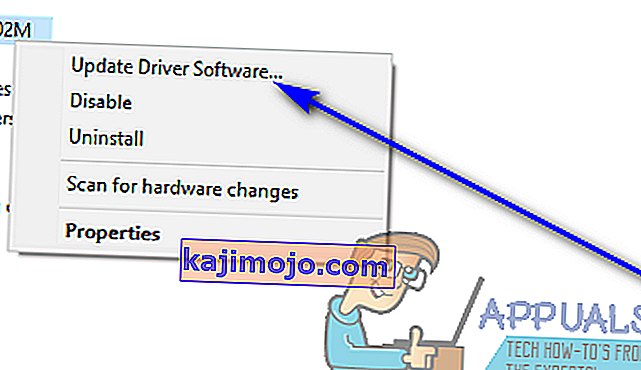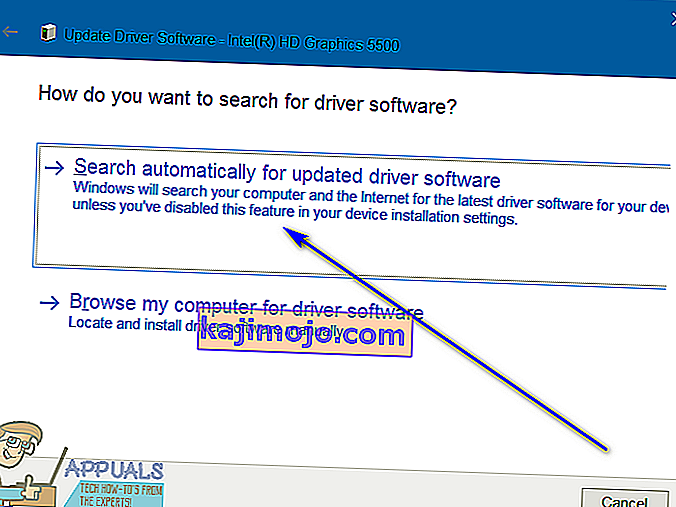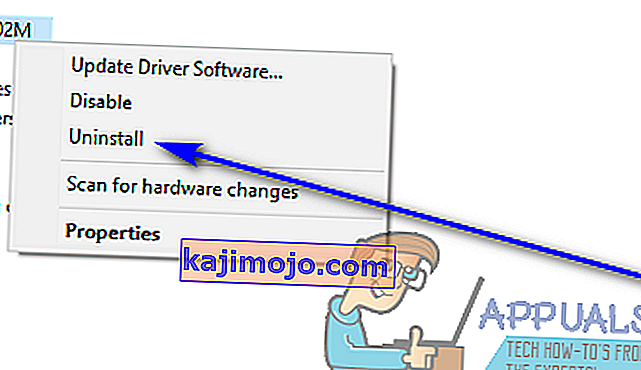เมื่อ Windows ไม่รู้จักอุปกรณ์ USB ที่เชื่อมต่อกับคอมพิวเตอร์ระบบจะพ่นข้อความแสดงข้อผิดพลาดที่ระบุว่า:
“ อุปกรณ์ USB ตัวสุดท้ายที่คุณเชื่อมต่อกับคอมพิวเตอร์เครื่องนี้ทำงานผิดปกติ ”

สิ่งเดียวที่สามารถอนุมานได้จากข้อความแสดงข้อผิดพลาดนี้ก็คืออุปกรณ์ USB ที่ผู้ใช้ได้รับผลกระทบจากปัญหานี้ล่าสุดที่เชื่อมต่อกับคอมพิวเตอร์ของพวกเขาทำงานผิดพลาดไม่ทางใดก็ทางหนึ่งและไม่ทำงานอย่างที่ตั้งใจไว้ ปัญหานี้ทำให้อุปกรณ์ USB ใดก็ตามที่มีผลต่อการใช้งานไม่ได้และการไม่สามารถใช้อุปกรณ์ USB ที่เชื่อมต่อกับคอมพิวเตอร์ของคุณเป็นปัญหาสำคัญอย่างแน่นอน
ปัญหานี้ไม่ได้ผูกมัดกับระบบปฏิบัติการ Windows รุ่นใดรุ่นหนึ่งและเป็นที่ทราบกันดีว่าจะส่งผลกระทบต่อผู้ใช้ Windows ทุกรุ่นที่รองรับในปัจจุบัน ปัญหานี้ค่อนข้างเป็นตัวขูดหัว แต่นั่นหมายความว่าไม่สามารถแก้ไขได้ ต่อไปนี้เป็นวิธีแก้ปัญหาที่มีประสิทธิภาพมากที่สุดที่ผู้ใช้ Windows ทุกคนที่ได้รับผลกระทบจากปัญหานี้สามารถใช้เพื่อพยายามกำจัดปัญหานี้และใช้อุปกรณ์ USB ที่ได้รับผลกระทบได้สำเร็จ:
โซลูชันที่ 1: ตัดการเชื่อมต่อแล้วเชื่อมต่ออุปกรณ์ USB ที่ได้รับผลกระทบหลาย ๆ ครั้ง
ก่อนอื่นวิธีแก้ปัญหาที่ง่ายที่สุดที่เป็นไปได้คือการถอดอุปกรณ์ USB ที่คุณประสบปัญหานี้ออกจากคอมพิวเตอร์ของคุณแล้วเชื่อมต่อใหม่ ในหลาย ๆ กรณีข้อความแสดงข้อผิดพลาด“ อุปกรณ์ USB เครื่องสุดท้ายที่คุณเชื่อมต่อกับคอมพิวเตอร์เครื่องนี้ทำงานผิดพลาด ” เป็นเพียงชั่วคราวและการตัดการเชื่อมต่อจากนั้นเชื่อมต่ออุปกรณ์ USB ที่ได้รับผลกระทบใหม่หลาย ๆ ครั้งจะกำจัดข้อความแสดงข้อผิดพลาดและทำให้อุปกรณ์ USB เชื่อมต่อได้สำเร็จและ ทำงานกับคอมพิวเตอร์ที่ได้รับผลกระทบ การทำให้โซลูชันนี้ใช้งานได้อาจใช้เวลาหลายครั้งดังนั้นอย่าลืมตัดการเชื่อมต่อแล้วเชื่อมต่ออุปกรณ์ USB ที่ได้รับผลกระทบอีกครั้งอย่างน้อยหนึ่งโหล
โซลูชันที่ 2: เปิดเครื่องคอมพิวเตอร์ของคุณ
- นำอุปกรณ์ USB ที่ได้รับผลกระทบออกจากคอมพิวเตอร์ของคุณ
- ปิดคอมพิวเตอร์ของคุณ
- ถอดปลั๊กไฟออกจากคอมพิวเตอร์ของคุณ
- รอประมาณ 2 นาที - นี่เป็นเวลาเพียงพอที่ประจุไฟฟ้าตกค้างทั้งหมดที่มีอยู่ในคอมพิวเตอร์และฮาร์ดแวร์จะสลายไป
- เสียบสายไฟกลับเข้าที่คอมพิวเตอร์
- บูตเครื่องคอมพิวเตอร์ของคุณ
- เมื่อคอมพิวเตอร์บูทขึ้นให้เชื่อมต่ออุปกรณ์ USB ที่ได้รับผลกระทบอีกครั้งและตรวจสอบดูว่าปัญหาได้รับการแก้ไขแล้วหรือไม่
โซลูชันที่ 3: ปิดใช้งานการระงับการเลือก USB
USB selective suspend เป็นคุณลักษณะที่มีอยู่แล้วภายในระบบปฏิบัติการ Windows และเปิดใช้งานตามค่าเริ่มต้น ในบางกรณีการตั้งค่าการระงับการเลือก USB อาจทำให้อุปกรณ์ USB ทำงานผิดพลาดและไม่ได้รับการยอมรับจาก Windows ซึ่งเป็นเหตุผลว่าทำไมการปิดใช้งานคุณสมบัตินี้จึงเป็นการดำเนินการที่ดีเยี่ยมหากคุณประสบปัญหานี้ ในการปิดใช้งานคุณสมบัติการระงับการเลือก USB คุณต้อง:
- เปิดเมนู Start
- ค้นหา“ ตัวเลือกการใช้พลังงาน ”
- คลิกผลการค้นหาชื่อตัวเลือก Power
- คลิกที่เปลี่ยนการตั้งค่าแผนถัดจากแผนการใช้พลังงานที่ใช้งานอยู่ในคอมพิวเตอร์ของคุณ
- คลิกที่เปลี่ยนการตั้งค่าพลังงานขั้นสูง
- ดับเบิลคลิกที่ส่วนการตั้งค่า USBเพื่อขยาย
- คลิกที่ส่วนย่อยUSB selective suspendเพื่อขยาย
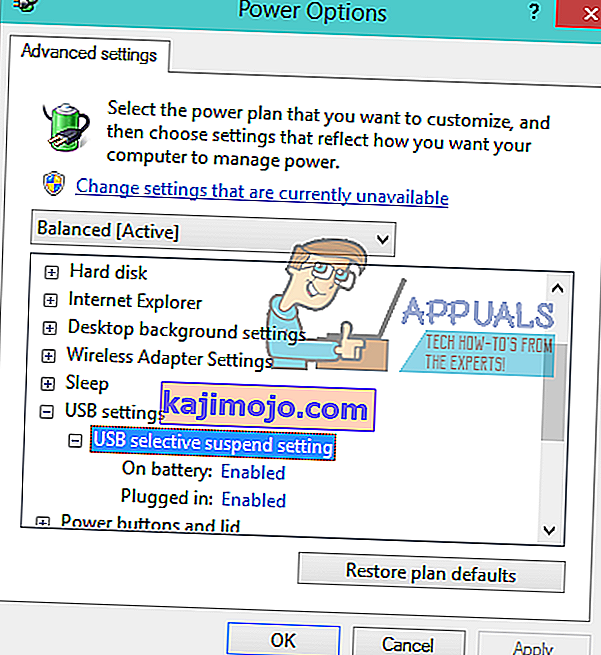
- เปลี่ยนการตั้งค่าผู้พิการใน แต่หลาย ๆ กรณีของการตั้งค่าที่มีอยู่ภายใต้USB เลือกระงับส่วนย่อย (สามารถมีได้สองกรณี - ในแบตเตอรี่และเสียบใน - ในกรณีของแล็ปท็อปเป็นต้น)
- คลิกที่สมัครและจากนั้นก็ตกลง
- คลิกที่บันทึกการเปลี่ยนแปลง
- รีสตาร์ทเครื่องคอมพิวเตอร์และตรวจสอบดูว่าปัญหายังคงมีอยู่หรือไม่เมื่อเริ่มระบบ
โซลูชันที่ 4: ปิดใช้งานและเปิดใช้งานอุปกรณ์ USB Hub ทั่วไปอีกครั้ง
- กดแป้นโลโก้ Windows + Rเพื่อเปิดกล่องโต้ตอบเรียกใช้
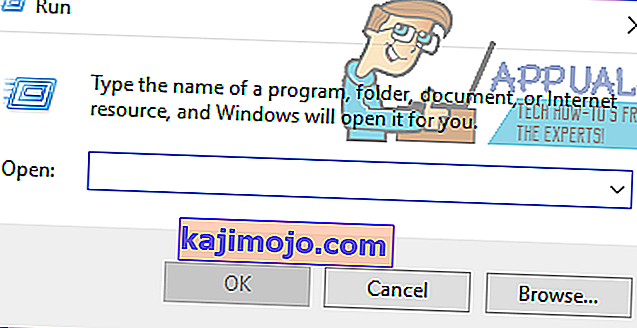
- พิมพ์devmgmt.mscเข้าไปในการเรียกใช้โต้ตอบและกดEnterเพื่อเปิดตัวจัดการอุปกรณ์
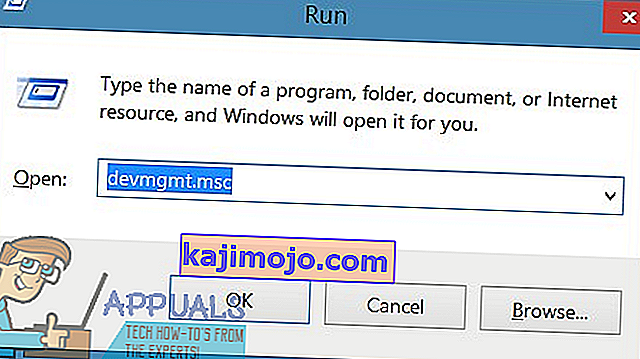
- ในDevice Managerดับเบิลคลิกที่ส่วนUniversal Serial Bus controllersเพื่อขยาย
- ค้นหาและคลิกขวาที่อุปกรณ์USB Hubทั่วไป
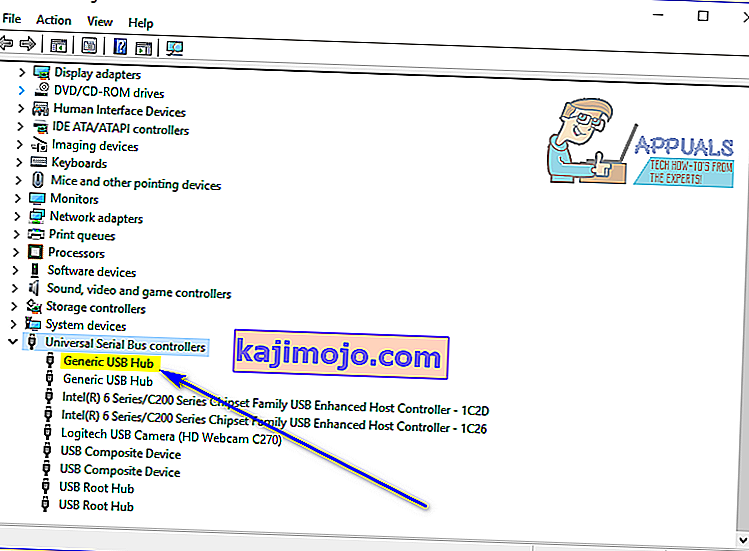
- คลิกที่ปิดการใช้งาน คุณควรไม่มีข้อความแสดงข้อผิดพลาด“ อุปกรณ์ USB เครื่องสุดท้ายที่คุณเชื่อมต่อกับคอมพิวเตอร์เครื่องนี้ทำงานผิดปกติ ” ทันทีที่ปิดใช้งานอุปกรณ์นี้
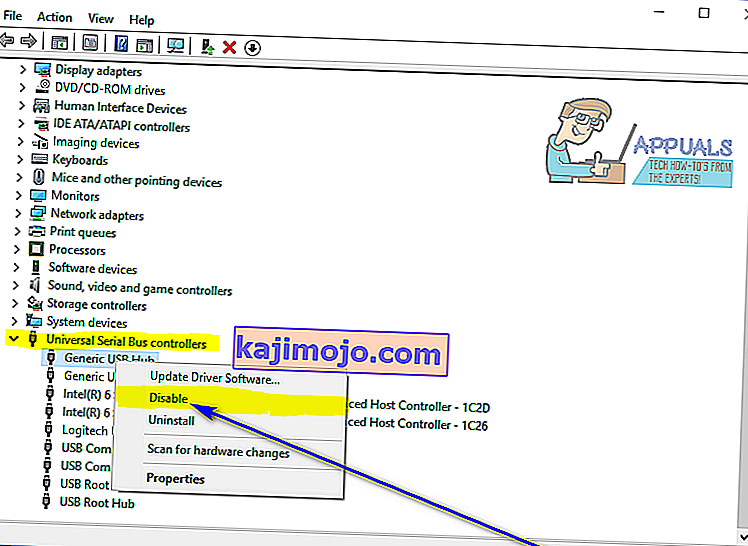
- คลิกขวาบนUSB Hub ทั่วไปอุปกรณ์อีกครั้งและคลิกที่เปิดใช้งาน
โซลูชันที่ 5: อัปเดตไดรเวอร์สำหรับคอนโทรลเลอร์ Universal Serial Bus ทั้งหมดของคอมพิวเตอร์ของคุณ
- กดแป้นโลโก้ Windows + Rเพื่อเปิดกล่องโต้ตอบเรียกใช้
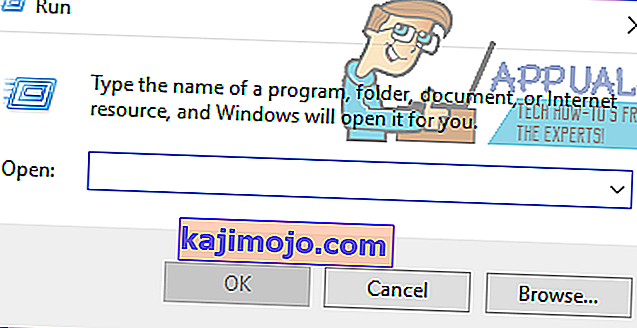
- พิมพ์devmgmt.mscเข้าไปในการเรียกใช้โต้ตอบและกดEnterเพื่อเปิดตัวจัดการอุปกรณ์
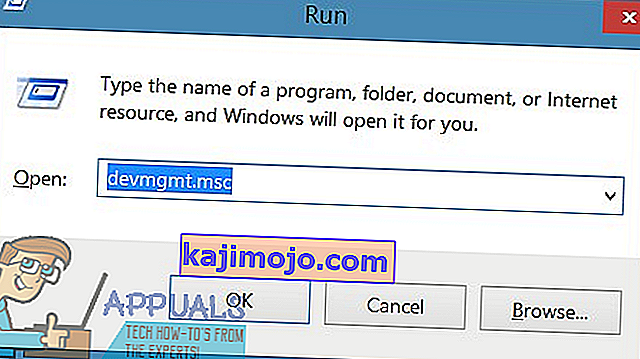
- ในDevice Managerดับเบิลคลิกที่ส่วนUniversal Serial Bus controllersเพื่อขยาย
- คลิกขวาที่อุปกรณ์ตัวแรกที่อยู่ในส่วนUniversal Serial Bus controllersและคลิกที่Update Driver Software … .
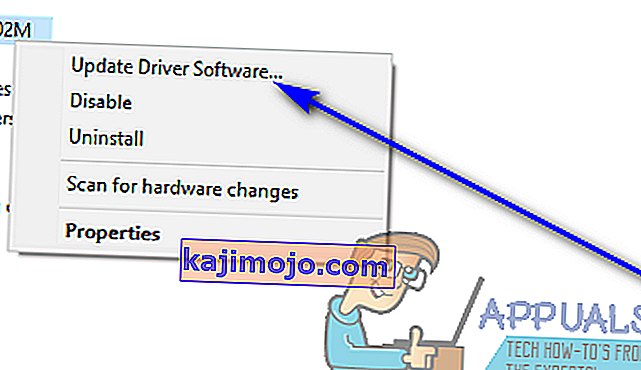
- คลิกที่ค้นหาโดยอัตโนมัติสำหรับซอฟต์แวร์โปรแกรมควบคุมที่ปรับปรุง
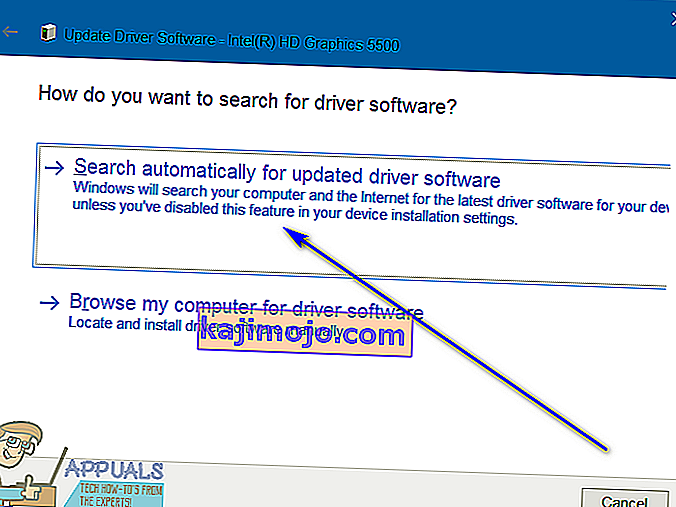
- รอให้ Windows ค้นหาการอัปเดตที่พร้อมใช้งานโดยอัตโนมัติสำหรับไดรเวอร์ของอุปกรณ์ฮาร์ดแวร์ที่ได้รับผลกระทบ
- หาก Windows พบซอฟต์แวร์ไดรเวอร์ที่อัปเดตแล้วซอฟต์แวร์จะดาวน์โหลดและติดตั้งโดยอัตโนมัติสิ่งที่คุณต้องทำคือรอให้เสร็จสิ้น
- ทำซ้ำขั้นตอนที่ 4 - 7สำหรับอุปกรณ์เดียวทุกอยู่ภายใต้Universal Serial Bus ควบคุมในส่วนของคอมพิวเตอร์ของคุณจัดการอุปกรณ์
โซลูชันที่ 6: ถอนการติดตั้งแล้วติดตั้งคอนโทรลเลอร์ Universal Serial Bus ทั้งหมดของคอมพิวเตอร์ของคุณใหม่
- กดแป้นโลโก้ Windows + Rเพื่อเปิดกล่องโต้ตอบเรียกใช้
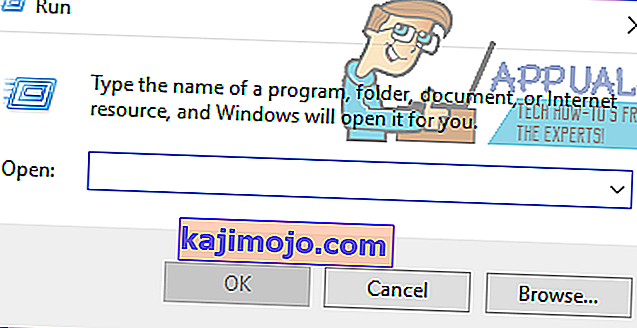
- พิมพ์devmgmt.mscเข้าไปในการเรียกใช้โต้ตอบและกดEnterเพื่อเปิดตัวจัดการอุปกรณ์
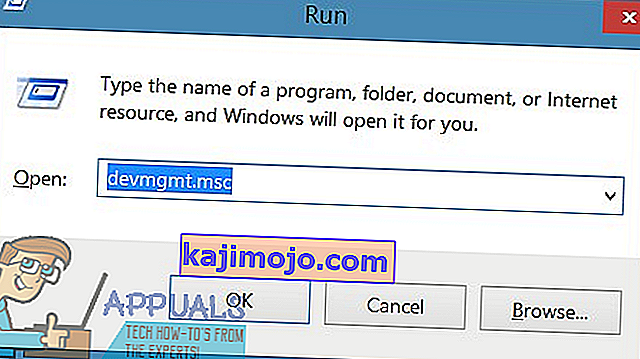
- ในDevice Managerดับเบิลคลิกที่ส่วนUniversal Serial Bus controllersเพื่อขยาย
- คลิกขวาบนอุปกรณ์ตัวแรกมากอยู่ภายใต้ควบคุม Universal Serial Busส่วนและคลิกที่ถอนการติดตั้ง
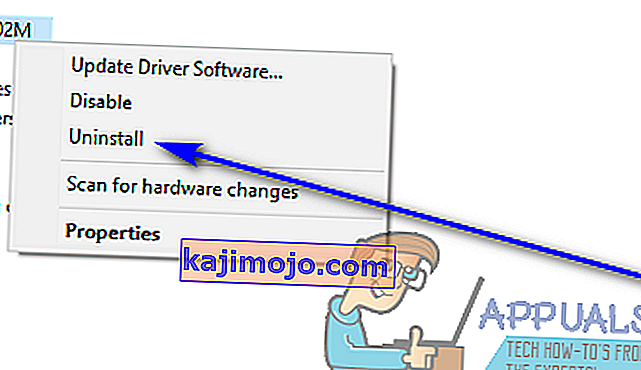
- คลิกที่ตกลง
- ทำซ้ำขั้นตอนที่ 4และ5สำหรับอุปกรณ์อื่น ๆ ทุกเครื่องที่อยู่ในส่วนคอนโทรลเลอร์ Universal Serial Bus
- เมื่อถอนการติดตั้งไดรเวอร์แล้วให้ปิดDevice Managerและรีสตาร์ทคอมพิวเตอร์
- เมื่อคอมพิวเตอร์บูทขึ้น Windows จะตรวจจับและติดตั้งอุปกรณ์ทั้งหมดที่คุณถอนการติดตั้งใหม่โดยอัตโนมัติ
- เมื่ออุปกรณ์ทั้งหมดที่คุณถอนการติดตั้งได้รับการติดตั้งใหม่แล้วให้ตรวจสอบว่าปัญหาได้รับการแก้ไขแล้วหรือไม่